【Photoshop】写真の空を簡単に置き換える方法
こんにちは!ぼっちぃです。
今日は、Photoshop(フォトショップ)を使って、写真の空を置き換える方法をご紹介します。
活用例
- 写真の空を別の空に一瞬で置き換えたいとき( 曇り空を青空に変えるなど )
空の置き換えツール
Adobe Sensei(アドビの人工知能)が自動で合成を行ってくれる機能
空の置き換えツールの使い方
【手順1】空の置き換え
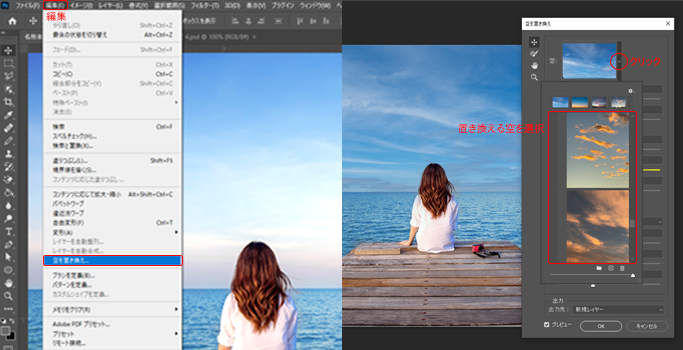
上部メニューバーより「編集」 → 「空を置き換え」
空を置き換えダイアログの「空」をクリック → 「置き換える空を選択する」
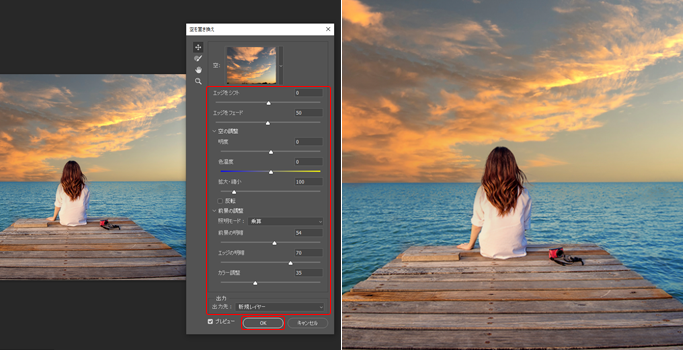
「ダイアログを調整」し、元の写真と空をなじませる。
| エッジをシフト | 空と空じゃないところの境目の開始位置を調整 |
| エッジをフェード | 空画像から元の写真へのぼかし具合 |
| 明度 | 空の明るさ調整 |
| 色温度 | 暖色・寒色調整 |
| 拡大・縮小 | 空の画像の拡大・縮小 |
| 反転 | 空の画像を水平方向に反転 |
| 照明モード | 明るい写真(朝・昼) / 乗算 暗い写真(夜) / スクリーン |
| 照明の調整 | 元の写真の明るさ調整 |
| カラー調整 | 元の写真と空画像のカラー調整 |
| 出力先 | 新規レイヤー / 後から調整できる レイヤーを複製 / 後から調整できない |
【手順2】空にぼかしを加える
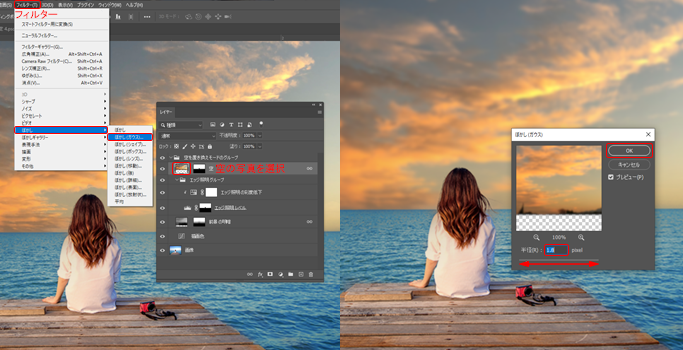
「空のレイヤーを選択」 → 上部メニューバーより「フィルター」 → 「ぼかし」 → 「ぼかし(ガウス)」
背景のぼかし具合に合わせて「半径」の数値を調整する → 「OK」

完了!
まとめ
以上、写真の空を置き換える方法をご紹介しました。
初心者の方でも簡単に習得できる方法なので、是非試してみてください!
Photoshop(フォトショップ)って何?何ができるの?事例紹介
こんにちは!ぼっちぃです。 世界で最も有名な画像編集ソフトPhotoshop(フォトショップ)。 まだ使ったことがない人も多いのではないでしょうか? Photoshopとは何ができるものか?どんなことができるのか? いくつか例を出しながらご…
墓石の彫刻デザインに関する疑問 – 興福院
こんにちは!ぼっちぃです。 近年、墓石に故人への想いを現すメッセージやイラストを彫刻するお墓が増えてきました。 興福院では、Photoshop(フォトショップ)やillustrator(イラストレーター)を活用し、文字だけでなく様々なイラス…
